Il existe des logiciels et des extensions de navigateurs internet pour télécharger les vidéos de YouTube, mais par contre je connais qu’un logiciel qui vous propose tous les codecs audio et vidéo et résolutions effectivement disponibles sur YouTube, ce logiciel, c’est Youtube-dl, il est en ligne de commande, mais c’est simple.
Installation
Pour installer Youtube-dl, c’est facile :
Avec Windows, allez à cette adresse : https://ytdl-org.github.io/youtube-dl/download.html.
Cliquez sur le lien Windows exe et téléchargez le logiciel.
Avec MacOSX, faites les deux commandes suivantes :sudo curl -L https://yt-dl.org/downloads/latest/youtube-dl -o /usr/local/bin/youtube-dl
sudo chmod a+rx /usr/local/bin/youtube-dl
Avec GNU/Linux, c’est plus simple, vous l’installez avec votre gestionnaire de logiciels préféré.
Utilisation
Pour télécharger une vidéo, ouvrez un terminal et utilisez une des deux commandes suivantes :youtube-dl sous GNU/Linux et MacOSX.youtube-dl.exe sous Windows (pensez à vous placer dans le répertoire).
Ceci dit, vous pouvez commencer (je vais utiliser youtube-dl comme commande car je suis avec GNU/Linux).
Première chose, choisissez la vidéo que vous voulez télécharger sur YouTube et copier son adresse internet.
Tapez dans votre terminal :
youtube-dl -F ( et collez ici l’adresse internet de la vidéo).
Ça vous donne une ligne comme ça :youtube-dl -F https://www.youtube.com/watch?v=-g03eGhkbMM
Faites Entrée et voyez le résultat :
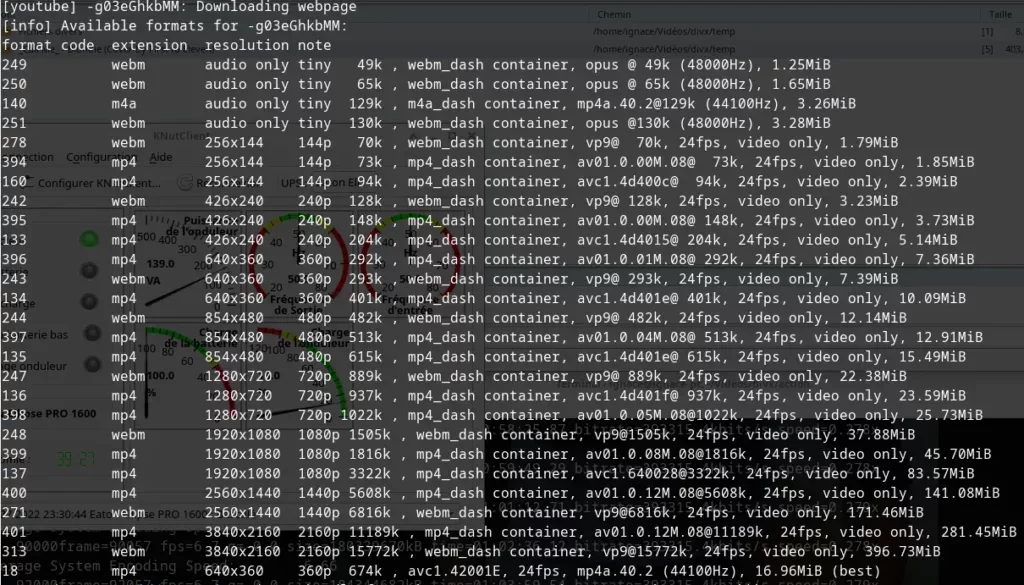
Il y a en premier, les pistes audio et en suite les pistes vidéo.
La première colonne, vous avez pour chacune des pistes, son code, son extension, sa résolution (si c’est une piste audio, il sera indiqué « audio only »), sa norme vidéo, son débit binaire puis diverses informations sur la piste comme le codec, le nombre d’images par seconde, si c’est une piste vidéo sans audio, il sera indiqué « vidéo only » et si c’est une piste audio, il sera indiqué la fréquence et la ligne se termine par le poids de la piste en MiB (Mio en français).
Le plus simple c’est de repérer la résolution qui vous convient, par exemple 1280×720 ou la norme qui vous convient, par exemple 720p. Là vous avez à choisir entre trois pistes de trois codecs différents : vp9, avc1 et av01 (avc1, c’est le H264. av01, c’est l’Av1). Quand vous avez choisi, gardez en mémoire le code de la piste.
En suite pour l’audio, vous choisissez le codec, ici, il n’y en a qu’un donc ce n’est pas compliqué, puis le débit binaire.
Pour l’exemple, j’ai choisi la vidéo en 720p en Av1 et l’audio en Opus 65k, ce qui me donne le code vidéo 398 et le code audio 250.
Attention, dans mon exemple, la vidéo a comme extension mp4 et en audio webm, donc Youtube-dl va fusionner les deux pistes en un fichier avec l’extension mkv.
Donc ma commande d’exemple sera :
youtube-df -f (code de la vidéo)+(code de l’audio) (adresse internet de la vidéo)youtube-dl -f 398+250 https://www.youtube.com/watch?v=-g03eGhkbMM
Et le résultat :

En deuxième ligne, Youtube-dl vous dit :
WARNING: Requested formats are incompatible for merge and will be merged into mkv.
Ce qui veut dire en français :
AVERTISSEMENT : Les formats demandés sont incompatibles pour la fusion et seront fusionnés en mkv.
Voilà, c’est bon, vous avez téléchargé une vidéo YouTube en deux lignes de commande.
Pour de meilleurs débits, vous pouvez utiliser YT-DLP

